Les masques dans Photoshop Elements ne sont pas seulement des outils pratiques pour masquer ou révéler des zones d'image, mais ils offrent également de nombreuses possibilités supplémentaires. Dans ce guide, je vais te montrer comment éditer et déplacer efficacement des masques pour obtenir des résultats impressionnants. Découvre les différentes fonctionnalités des masques et apprends comment optimiser ta retouche photo en quelques étapes simples.
Principales conclusions
- Les masques peuvent être activés et désactivés sans être supprimés.
- Le traitement des calques couleur et noir et blanc offre des possibilités créatives.
- Les masques peuvent être facilement déplacés et inversés pour faire ressortir différentes zones.
Étape 1 : Désactiver le masque
Pour voir à quoi ressemble ton image sans masque, tu peux désactiver le masque. Clique avec le bouton droit de la souris sur le masque et sélectionne « Désactiver le masque ». Cela fera apparaître le masque avec une ligne rouge barrée, mais il ne sera pas supprimé. Tu peux réactiver le masque à tout moment en faisant un clic droit et en sélectionnant « Activer le masque ».
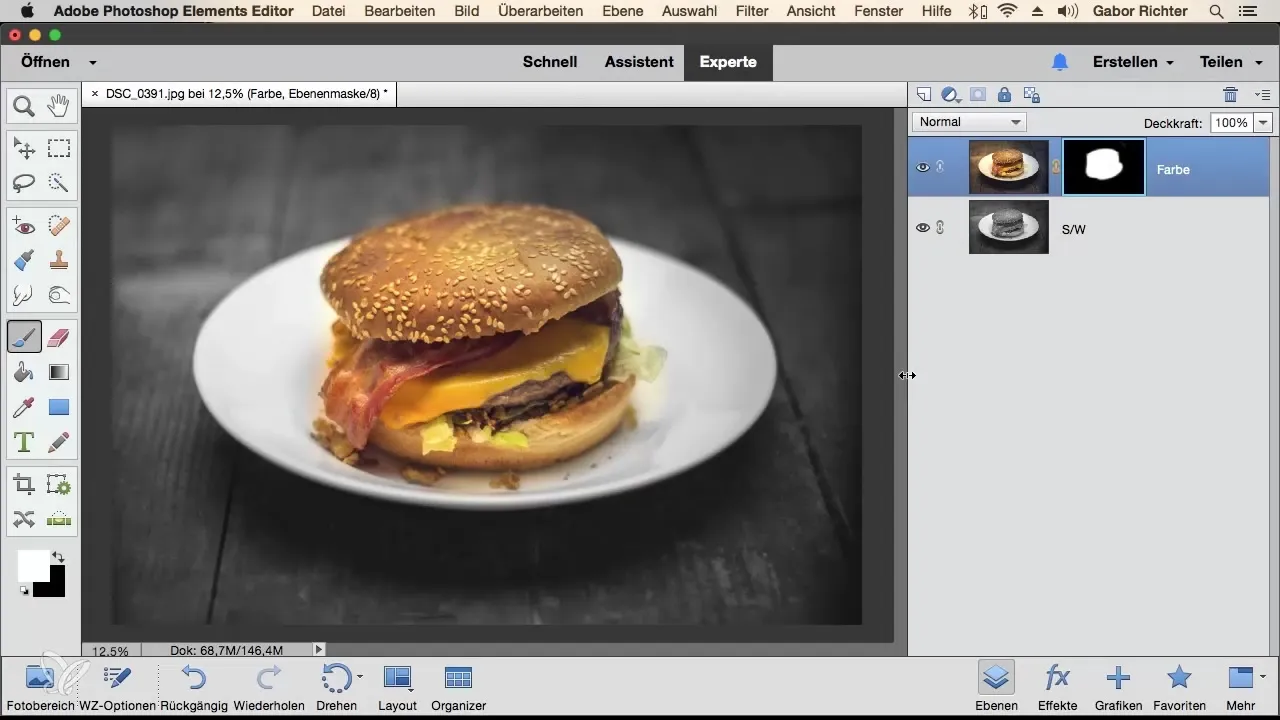
Étape 2 : Supprimer le masque
Si tu n'as plus besoin du masque et que tu souhaites le supprimer complètement, tu peux également le faire. Clique avec le bouton droit de la souris sur le masque et sélectionne « Supprimer le masque ». N'oublie pas qu'après avoir supprimé le masque, tu devras recommencer si tu souhaites créer un nouveau masque.
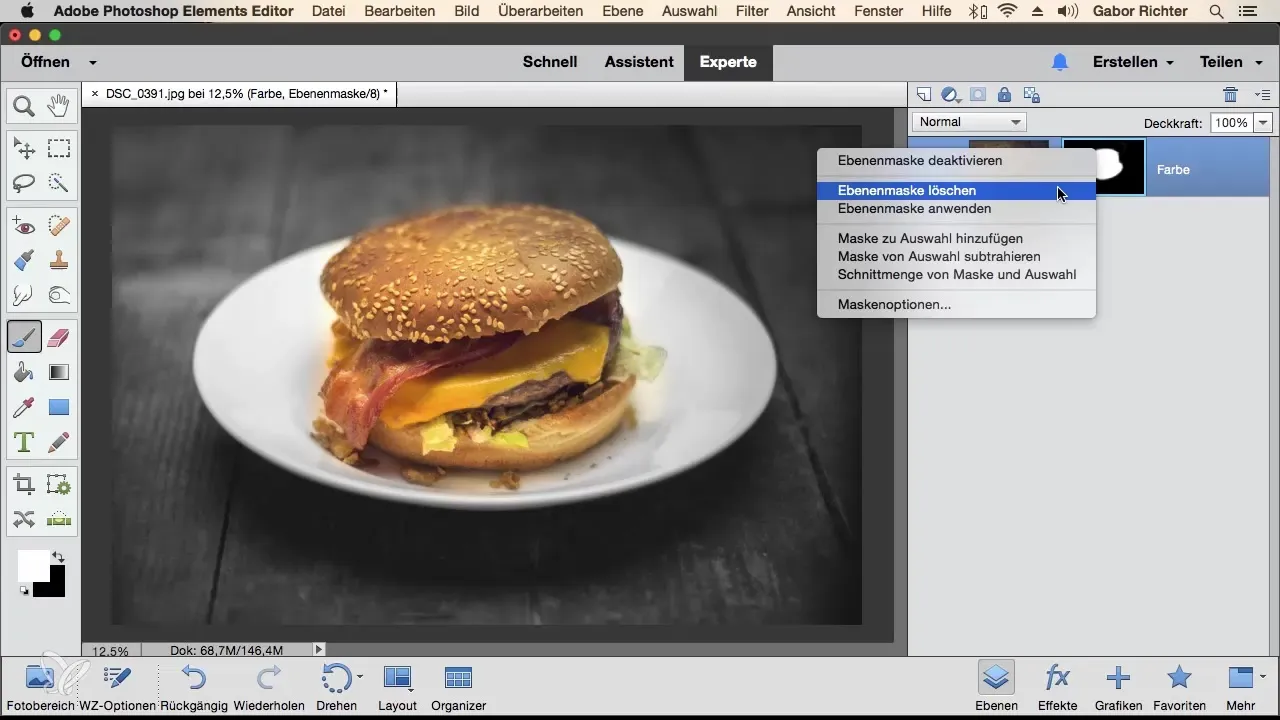
Étape 3 : Déplacer les calques
Lorsque tu utilises un calque couleur et un calque noir et blanc, tu peux faire glisser le calque de couleur vers le bas. Réfléchis à ce qui se passe : le sujet principal montrera alors que seule l'image en noir et blanc est visible. Avec l'arrière-plan, tu découvriras comment le hamburger peut être mis en valeur en couleur, tandis que l'arrière-plan reste en noir et blanc.
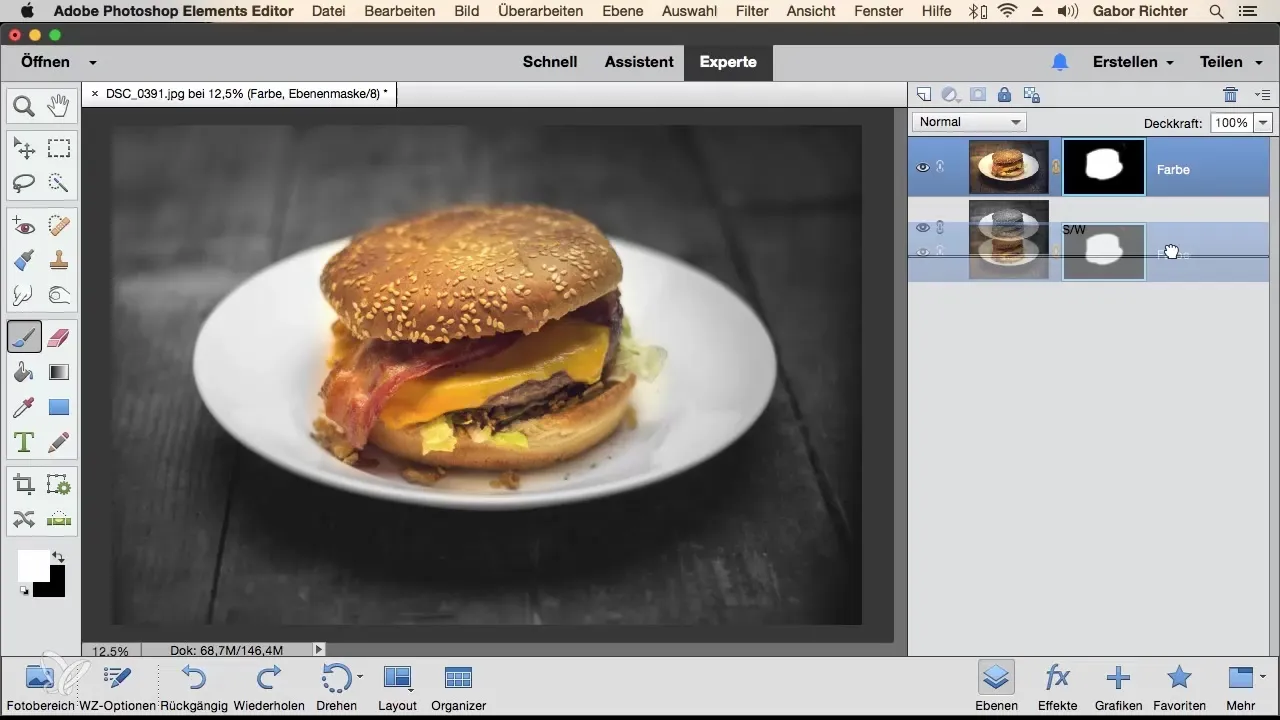
Étape 4 : Déplacer le masque
Considérés individuellement, tu peux non seulement activer ou désactiver des masques, mais aussi les déplacer. Clique sur le masque, fais-le glisser vers le calque où il doit aller, et relâche-le. Maintenant, le hamburger sera affiché en noir et blanc, tandis que tout le reste reste en couleur.
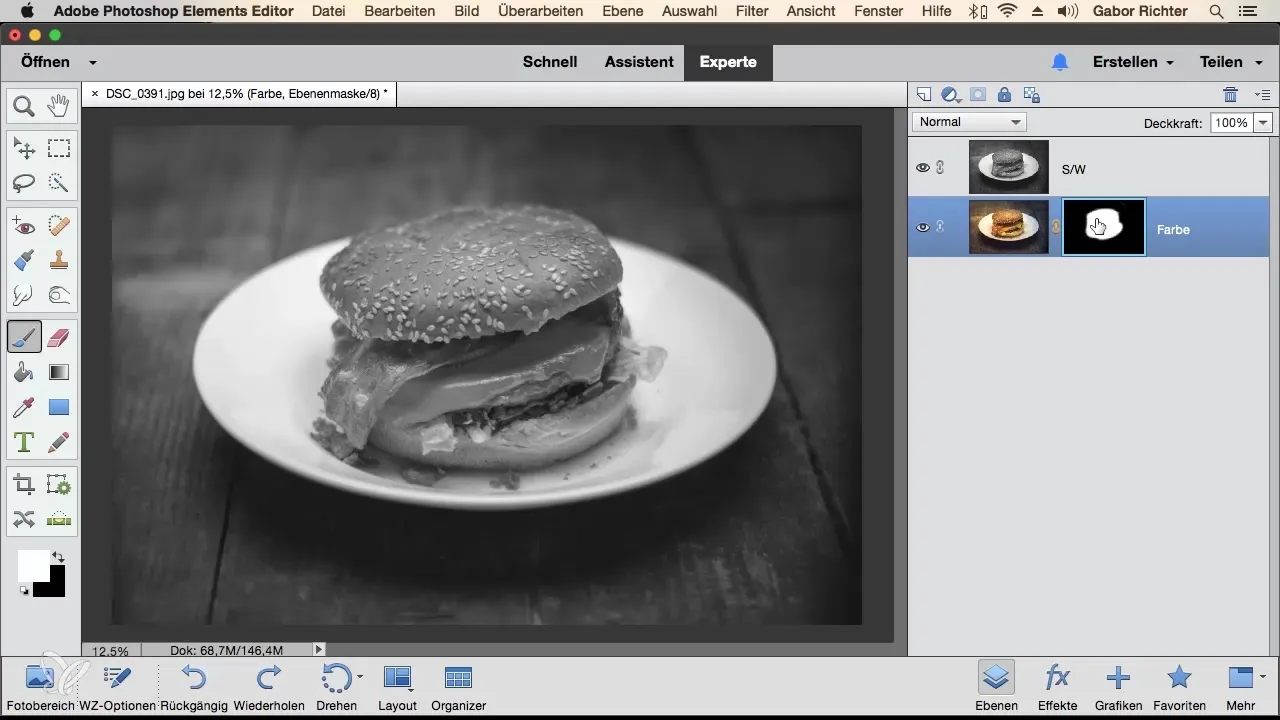
Étape 5 : Inverser le masque
Pour inverser les masques, toutes les zones rouges (noires) deviennent blanches et toutes les zones blanches deviennent noires. Tu peux le faire rapidement avec la combinaison « Commande + I » sur Mac ou « Ctrl + I » sur Windows. Tu remarqueras que le hamburger est maintenant en couleur, tandis que l'arrière-plan apparaît en noir et blanc.
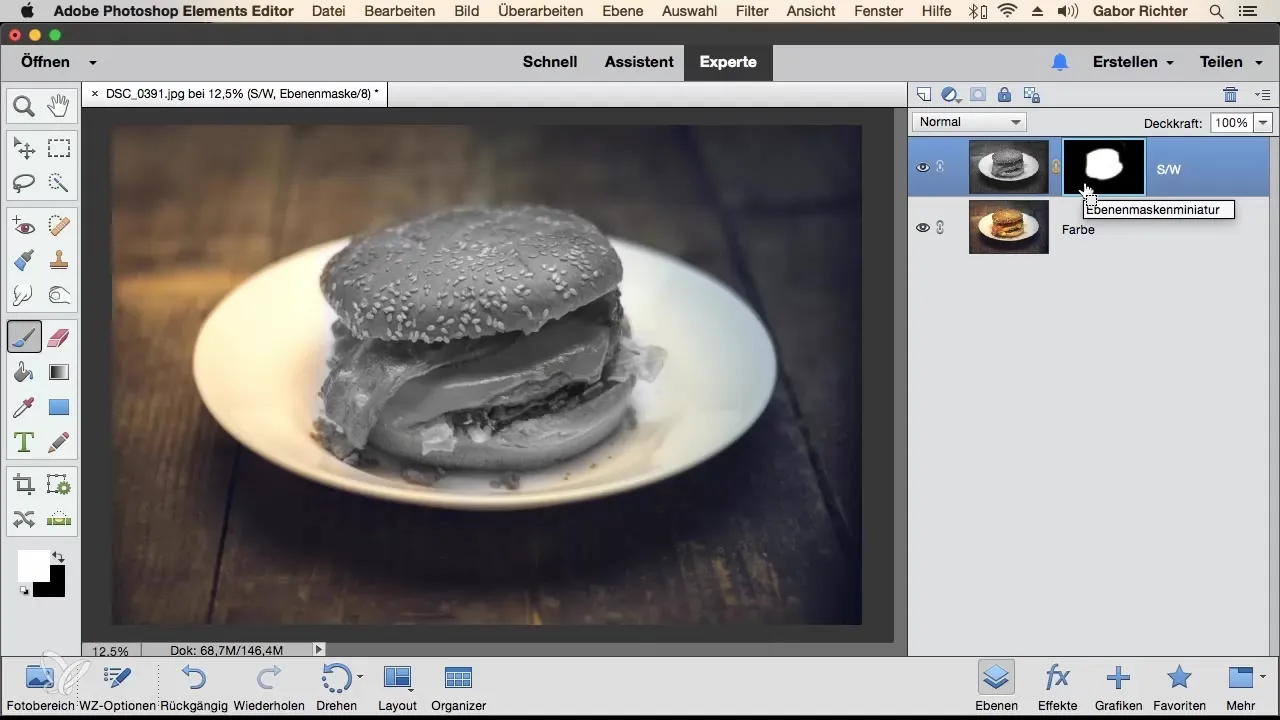
Étape 6 : Inverser les masques à tout moment
Souviens-toi que tu peux inverser et déplacer les masques à tout moment. Cela t'ouvre de nombreuses options créatives dans la retouche photo. Alterner entre les couleurs peut t'aider à atteindre le résultat désiré plus efficacement.
Résumé - Utiliser au mieux les masques dans Photoshop Elements
Dans ce guide, tu as appris comment utiliser efficacement les masques dans Photoshop Elements. Tu peux les désactiver, les supprimer, les déplacer et les inverser pour obtenir des effets étonnants. Les possibilités sont infinies, et plus tu travailles avec des masques, plus tu peux créer de manière créative tes images.
Questions fréquentes
Comment puis-je désactiver un masque ?Tu peux désactiver un masque en cliquant dessus avec le bouton droit et en sélectionnant « Désactiver le masque ».
Que se passe-t-il si je supprime un masque ?Si tu supprimes un masque, tu devras recommencer si tu souhaites créer un nouveau masque.
Puis-je déplacer des masques ?Oui, les masques peuvent être facilement déplacés en cliquant dessus et en les faisant glisser vers le calque souhaité.
Comment puis-je inverser un masque ?Pour inverser un masque, appuie sur « Commande + I » sur Mac ou « Ctrl + I » sur Windows.
Puis-je inverser les masques à tout moment ?Oui, les masques peuvent être inversés à tout moment, ce qui t'ouvre de nombreuses possibilités créatives.


